Виджет экрана блокировки – Программа для отображения времени, даты, заряда батареи на заблокированном экране телефона Android. Glance Plus скачать для Андроид
Лучшие виджеты блокировки экрана 8 для Android
При получении телефона Android первое, что вы видите, это экран блокировки. Это не только важная мера безопасности, но и навигационный экран. Как и на главном экране, вы можете использовать виджеты на экране блокировки. С виджетами экрана блокировки (доступными для Android 4.2 и более поздних версий) вы можете проверять время и дату, погоду, расписание и другую информацию без входа на домашний экран. К сожалению, многие люди не понимают, как установить их на экран блокировки или найти нужные виджеты. Поэтому мы собираемся поделиться знаниями, которые вам необходимо знать о виджеты блокировки экрана в этом уроке.

Часть 1: Как установить виджеты для блокировки экрана Android
Как уже упоминалось, виджет блокировки экрана является встроенной функцией Android 4.2 или выше, поэтому вы можете устанавливать виджеты на экран блокировки без установки чего-либо. Но если ваше устройство не поддерживает эту функцию, вы должны попробовать сторонние инструменты.
Метод 1: установить виджеты для блокировки экрана Android через настройки
Этот способ доступен на некоторых устройствах Samsung Galaxy, но не на всех стандартных Android. Если вы не можете найти виджеты блокировки экрана в настройках, вам нужно использовать сторонние инструменты для настройки экрана блокировки.
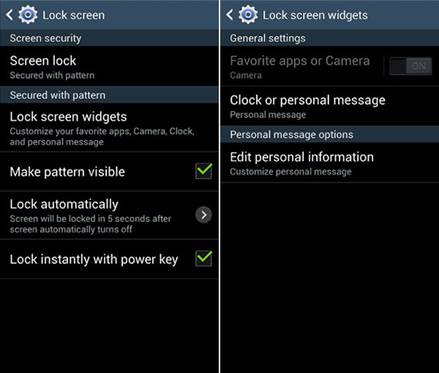
Шаг 1: Разблокируйте смартфон, откройте «Настройки» и перейдите в «Безопасность» -> «Блокировка экрана» -> «Виджеты экрана блокировки».
Шаг 2: Чтобы добавить камеру или приложения на экран блокировки, включите переключатель и выберите то, что вы хотите отобразить на экране блокировки.
Шаг 3: Коснитесь Часы или личное сообщение, чтобы установить виджет часов на экране блокировки. Наконец, вы можете проверить свой экран блокировки, чтобы увидеть, установлены ли виджеты на вашем экране блокировки успешно.
В Android 4.0 — 4.4 вы можете провести пальцем слева направо на экране блокировки и коснуться значка плюс, чтобы просто добавить виджеты.
Метод 2: установка виджетов для блокировки экрана Android с помощью уведомлений
Если описанный выше метод не подходит для вас, попробуйте использовать приложение-виджет блокировки экрана стороннего производителя. Мы используем Notifidgets и Android 6.0 в качестве примера здесь.
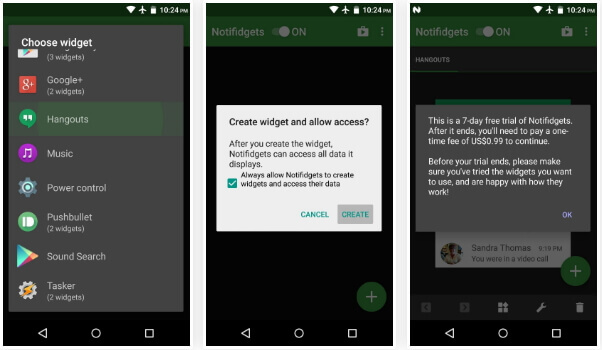
Шаг 1: Получите ваш телефон онлайн, найдите и загрузите Notifidgets APK в вашем мобильном браузере. Он не доступен в Google Play. Затем установите его на свое устройство.
Шаг 2: Запустите приложение из панели приложений, вам будет предложено выбрать, какие приложения вы хотите добавить на экран блокировки.
Шаг 3: Затем нажмите «Создать» во всплывающем диалоговом окне, а затем нажмите кнопку «ОК» для подтверждения.
Шаг 4: После установки выйдите из приложения, выключите экран и включите его снова, чтобы открыть экран блокировки. Теперь вы можете проверять приложения как виджеты экрана блокировки, не заходя в телефон.
Это означает, что каждый может получить доступ к вашим приложениям и информации на экране блокировки без пароля.
Часть 2: Лучшие виджеты блокировки экрана 8
В этой части вы можете узнать больше возможностей для создания и добавления виджетов экрана блокировки на вашем телефоне.
Топ 1: WidgetLocker Lockscreen
Плюсы
1. Настройте фон и расположение экрана блокировки.
2. Сделайте виджеты блокировки экрана из текущих приложений.
3. Стилизуйте экран блокировки, используя темы бесплатно.
4. Работать как на рут и нерутированный Android.
Минусы
1. Он поддерживает ограниченные устройства Android.
2. Вы должны купить его в Google Play.
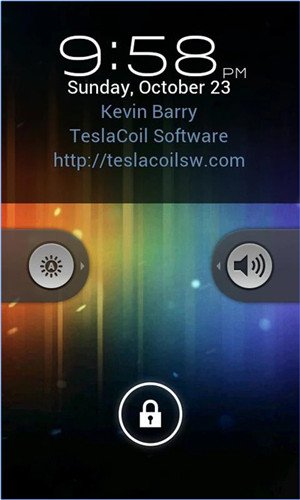
Топ 2: HD виджеты
Плюсы
1. Добавьте несколько виджетов экрана блокировки, как вы хотите.
2. Изменить размер, цвет, содержание и другие параметры каждого виджета.
3. Превратите существующие приложения в виджеты, отображаемые на экране блокировки.
4. Предлагаем бесплатные версии Kairo и Colourform.
Минусы
Это платное приложение в Google Play.
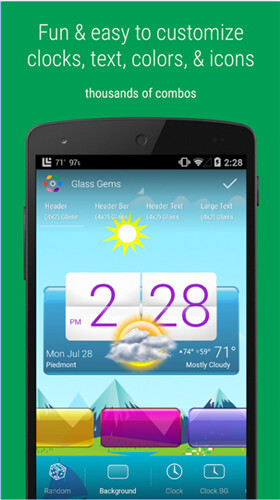
Топ 3: виджет блокировки экрана
Плюсы
1. Сделайте виджеты блокировки экрана в стиле iPhone на Android.
2. Дисплей приложений, часы, погода и многое другое на экране блокировки.
3. Сбросьте стиль экрана блокировки, как вы хотите.
4. Легкий и не вынимающий память и процессор.
Минусы
Пользовательские параметры ограничены.
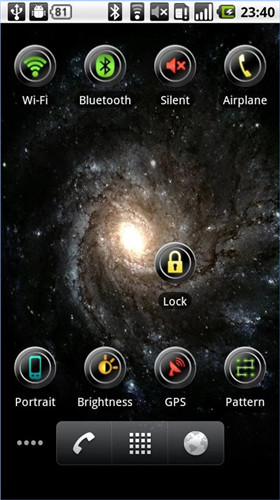
Топ 4: DashClock
Плюсы
1. Добавить часы, будильник, пропущенные звонки, сообщения и многое другое на экране блокировки.
2. Простой в использовании и легкий.
3. Отобразите содержимое для каждого виджета экрана блокировки и откройте его, не открывая главный экран.
4. Бесплатно скачать с Google Play.
Минусы
Это доступно только для настроить экран блокировки на Android от 4.2 до 4.4.
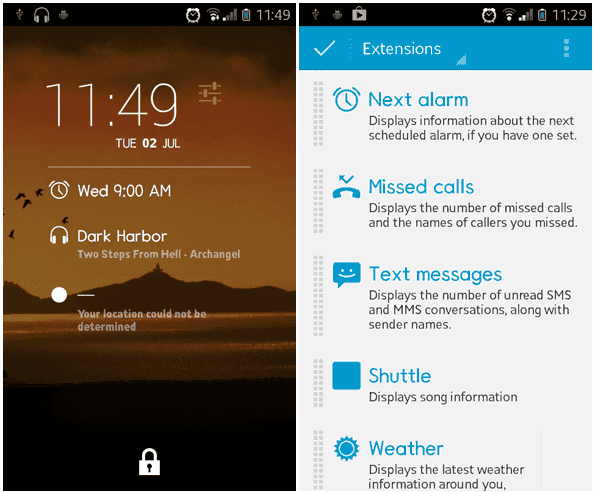
Топ 5: простой виджет номеронабирателя
Плюсы
1. Создайте виджет блокировки экрана с приложением вашего телефона.
2. Отобразите панель набора номера, журналы вызовов и контакты на экране блокировки.
3. Измените размер виджета в соответствии с вашим устройством.
4. Измените цвет, размер текста или элементы в соответствии с вашими требованиями.
Минусы
1. Это не может сделать другие виды виджетов.
2. Ваша конфиденциальность может быть утечка без какой-либо защиты.
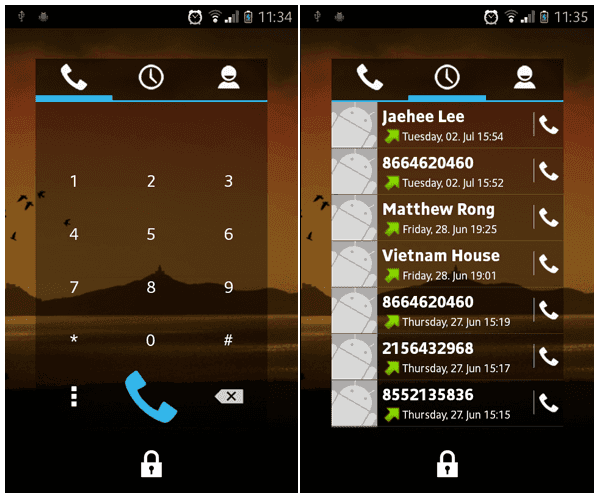
Топ 6: простой виджет RSS
Плюсы
1. Отображение RSS-каналов в качестве виджета экрана блокировки.
2. Прокрутите и просмотрите все последние каналы без блокировки экрана.
3. Доступно для Android 4.2 и более поздних версий.
4. Сбросить стиль текста, размер, цвет и другие параметры.
Минусы
1. Там слишком много пользовательских опций для начинающих.
2. Иногда не появляюсь.
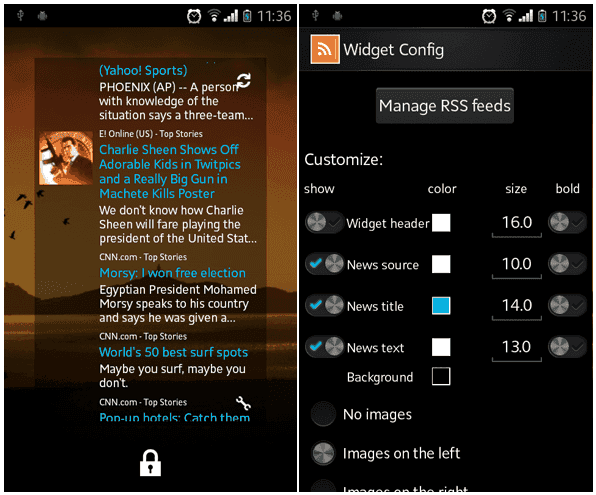
Top 7: расширенные элементы управления
Плюсы
1. Предложите над 30 элементы управления, связанные с виджетами экрана блокировки.
2. Настройте экран блокировки и приложения, отображаемые на экране блокировки.
3. Изменить размер, местоположение, цвет и многое другое для каждого виджета.
4. Скрыть виджеты и контролировать, когда их отображать безопасно.
Минусы
1. Это платное приложение, хотя цена доступная.
2. Для не технически подкованных, это немного сложно.
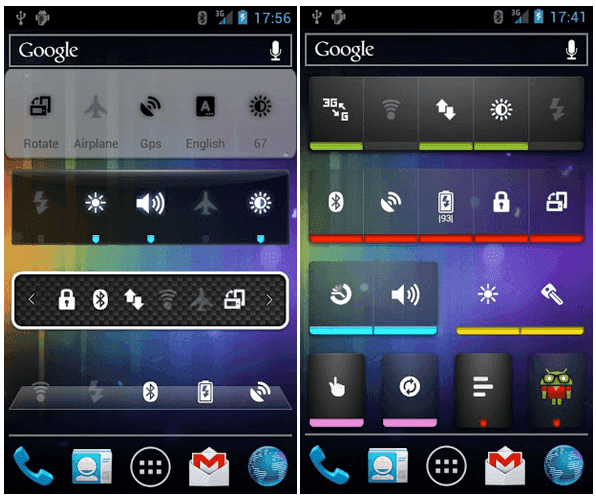
Верх 8: 1Weather
Плюсы
1. Отслеживайте текущую погоду и прогнозы с виджетом блокировки экрана.
2. Добавьте до местоположений 12 в виджете.
3. Отображение всей информации относится к погодным условиям.
4. Бесплатно.
Минусы
1. Это может не работать на вашем месте.
2. Иногда местоположение GPS не может работать автоматически.
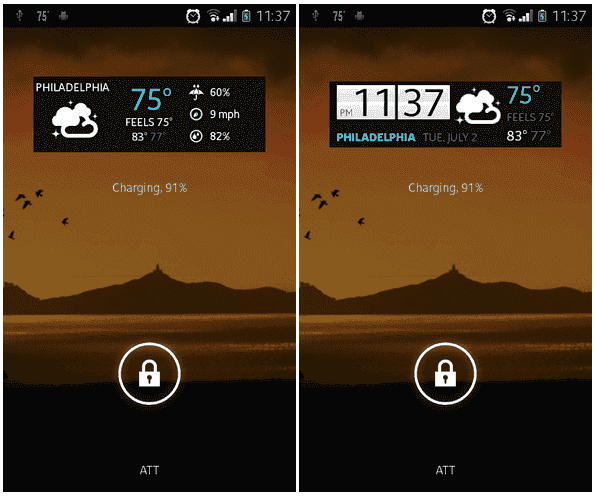
Вывод
Экран блокировки — первая сцена смартфона помимо корпуса. Вы используете экран блокировки по умолчанию без какой-либо информации? Это может быть время, чтобы внести некоторые изменения. Прежде всего, мы рассказали, как добавить виджеты блокировки экрана на телефон Android с помощью приложения «Настройки» или сторонних инструментов. И теперь вы должны понять, по крайней мере, 8 удивительные приложения виджет блокировки экрана. Все, что вам нужно сделать, это подобрать ваш любимый и начать настраивать экран блокировки.
Расширение возможностей экрана блокировки в Android 4.2.x / Habr
Многие владельцы планшетов линейки Nexus или других моделей под управлением Android 4.2.x, заметили что разработчики Google довольно мало внимания уделили экрану блокировки. В данном посте хочу рассказать про один очень полезный инструмент, который позволит использовать экран блокировки более эффективно. Речь пойдет о DashClock Widget (GooglePlay).Кому интересно — прошу под кат.
Возможности
После установки DashClock необходимо перейти на экран блокировки и добавить виджет. После первого запуска появится следующее сообщение:
Рассмотрим какие дополнительные расширения нам доступны, нажав на кнопку «Добавить расширение» вместе с их параметрами:
- Будильник — информация о запланированном будильнике, если таковой настроен
- Непрочитанные сообщения Gmail — количество непрочитанных входящих сообщений в ящике Gmail
- Погода — информация о текущей погоде
- Ближайшие события из календаря — ближайшие события из вашего календаря Google
- Пропущенные вызовы — информация о том кто и сколько раз звонил
- Текстовые сообщения — количество SMS и MMS вместе с именем отправителя
Настройка
Отображение. Доступно шесть вариантов оформления времени и три варианта даты:
Дополнительно. Имеется три параметра:
- Ярлык для часов — как обрабатывать событие при «клике» на часы
- Фон виджета — настройка прозрачности
- Всегда по центу — настройка выравнивания
Заключение
Виджет DashClock существенно расширяет скучный экран блокировки, делая его более информативным. Из минусов хочу отметить только то, что погода отображается на английском языке и без возможности открытия ярлыка средствами Google Ассистента. Итог — оставил его на своем Nexus 7 и советую вам присмотреться к этому инструменту.
schummm: UPDATE:
Дополнения к DashClock
В магазине GooglePlay удалось найти несколько дополнений, которые расширяют возможности DashClock:
Добавить виджет блокировки экрана андроид
Встроенный экран блокировки андроид довольно скучный. Он дебютировал с андроид 4.2.
Мне встроенные не понравились, поэтому решил добавить виджет блокировки экрана андроид от посторонних энтузиастов.
Они более функциональны и нечто большее, чем просто заблокировать устройство: сразу можно увидеть календарь предстоящих событий, будильник, звонки, SMS и почту и так далее.
Открытость платформы андроид, позволяет установить другие варианты, хотя даже сами производители стараются перещеголять друг друга, предлагая свои странные решения.
Вот сейчас и решил поделится своими находками. Их несколько, с разной функциональностью, но так как описания прилагаются вы должны быстро определить для себя лучший вариант
ПРИМЕЧАНИЕ: в ходе экспериментов я использовал андроид 6 и андроид 5. Проблем не заметил.
Интересный способ блокировки экрана Android
Очень интересный проект является приложением Cover, который до сих пор не доступный в магазине плей маркет, для стран СНГ, хотя русский язык в нем есть.
Если решите применить экран блокировки на основе Cover, то в бесконечных глубинах интернета вам не придется его искать – ссылка скачать бесплатно немного ниже.
Cover Action можно охарактеризовать как быстрый доступ к часто используемым нами приложениям.
После добавления автоматически запустится вертикальный список, чтобы перейти непосредственно к конкретному приложению.
Варианты персонализации в основном только изменить обои для различных режимов работы, например, из списка и на основе графических файлов и изображений, размещенных на устройстве пользователя.
Кроме того, Cover может обнаружить движущийся автомобиль и автоматически переключится на другой режим.
Таким образом можно сказать, что программа узнает, что мы делаем, чтобы предложить нам быстрый доступ к тому, что вы используете наиболее часто.
Честно говоря, после того, как я его использовал чуть более недели, то должен признать, что он ведет себя очень хорошо. Как установить описывать не буду – не сложно, разберетесь.
Разработчик:
www.coverscreen.com
Операционка:
андроид
Интерфейс:
русский
Лицензия:
бесплатно
Скачать
Лучшие виджеты для блокировки экрана на андроид
- DashClock — гораздо лучше и функциональнее, чем виджет включенный в систему по умолчанию. Графические часы приятно видеть на экране. Также присутствует календарь предстоящих событий, будильники, пропущенные звонки, непрочитанные SMS и непрочитанные сообщения в Gmail.
- Dialer — используют в основном для звонков. Можете поставить цифровую клавиатуру для набора номера контактов без разблокировки телефона. Этот виджет добавляет клавиатуру телефона и список контактов на экране блокировки.
- RSS — способ чтения блогов, газет или заголовки новостей с экрана блокировки андроид, не вдаваясь в другие приложения. Это небольшой RSS ридер, в котором импортируются записи из нескольких источников информации.
- 1Weather — является лучшим приложением погоды для андроид и это обеспечивает экран блокировки. В современном и элегантном дизайне, виджет показывает текущую температуру и погодные условия.
- Google Keep — это приложение для заметок, которые также предоставляет виджет на экране блокировки, где можете легко снимать и писать заметки.
- Widget Locker — это платное приложение, которое полностью заменяет блокировку экрана, через которую можете добавить все виджеты, которые находятся в персонализированном способе.
- Nils — блокировка экрана с уведомлениями. На дисплее будут пропущенные вызовы, содержание SMS, сообщения электронной почты Gmail или WhatsApp. Есть много больше виджетов которые можно поставить в андроид, так что, если обнаружите новые красивые, поделитесь в комментариях.
Мой любимый виджет блокировки экрана андроид
[6 способов] Как удалить виджеты с домашнего экрана на Android / iPhone
— «Я использовал приложение« Виджеты »для установки виджета календарного расписания. Я больше не хочу, чтобы он отображался. Должен быть простой способ удаления виджета с главного экрана, но я не могу этого сделать».
— «Слишком много виджетов… Как я могу от них избавиться?»
— «Я хочу удалить некоторые нежелательные виджеты с главного экрана…»
— «Я случайно загрузил виджеты 2 на домашний экран. Как удалить виджеты с Android?»
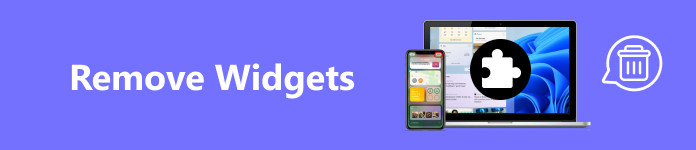
Используя виджеты, вы можете просматривать уведомления прямо на главном экране. Нет необходимости открывать определенное приложение, чтобы проверить последнюю информацию. Кроме того, эти виджеты уже содержат основные темы. Например, вы можете быстро просмотреть текущие и предстоящие события, не разблокируя свой смартфон.
Однако слишком много виджетов также доставляют людям много хлопот. Ваш смартфон работает медленнее, чем раньше. Более того, виджеты сильно разряжают батарею. Кроме того, любой может взять ваш смартфон и просмотреть эти виджеты напрямую. Поэтому, если вы больше не используете виджеты, вы можете выполнить следующие действия, чтобы удалить виджет с домашнего экрана устройств iPhone и Android.
Часть 1: Как удалить виджеты с iPhone
Пользователи iOS могут выбрать способ отображения виджетов на главном экране. Более того, вы можете извлечь большую пользу из нового система виджетов экрана блокировки iOS 10 и iOS 11. Но если вы по-прежнему настаиваете на удалении виджета с iPhone, вы можете воспользоваться приведенными ниже способами.
Удалить виджет с главного экрана
Чтобы предотвратить ненужную потерю данных, вы можете сначала бесплатно создать резервную копию на Google Диске.
Шаг 1, Перейти на домашний экран
Включите домашний экран вашего iPhone. Затем с помощью пальца проведите слева направо. Позже прокрутите вниз список виджетов и выберите значок «Редактировать».
Шаг 2, Удалить виджет с домашнего экрана на iPhone
Вы можете увидеть красный символ минуса на левой стороне каждого виджета на iPhone. Нажмите на этот значок рядом с виджетом iPhone, который вы хотите удалить. Затем выберите опцию «Удалить», чтобы удалить виджет с iPhone. Наконец, нажмите «Готово» в правом верхнем углу, чтобы завершить удаление виджета.
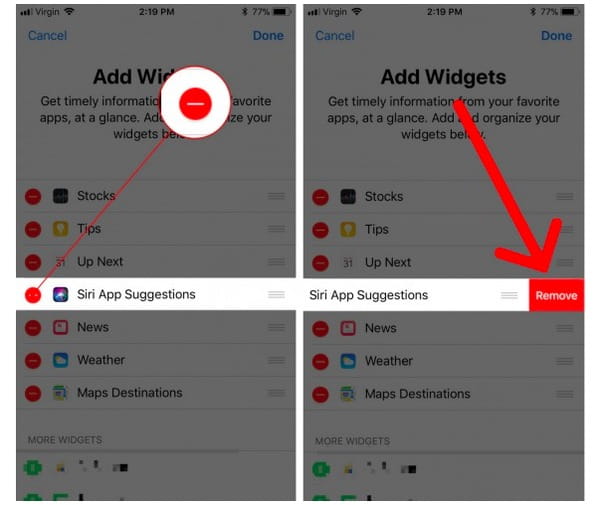
Как вы чистите виджеты с заблокированного экрана
Шаг 1, Найдите настройки iPhone
Перейдите к приложению «Настройки» на вашем iPhone. Прокрутите вниз и выберите «Touch ID & Passcode».
Шаг 2, Удалить виджет с экрана блокировки
Позже, нажмите «Сегодня» или «Просмотр сегодня» в списке «Разрешить доступ при блокировке». В результате страница виджета будет полностью удалена с заблокированного экрана.
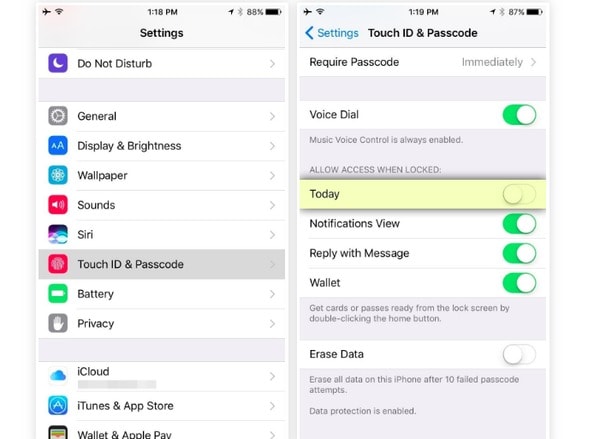
Как отключить виджеты
Шаг 1, Включить Touch ID и пароль
Откройте приложение «Настройки» и нажмите «Touch ID & Passcode». Вам необходимо будет ввести код доступа.
Шаг 2, Отключить виджеты блокировки экрана на iPhone
Найдите раздел «Разрешить доступ, когда заблокирован». Выключите двухпозиционный переключатель «Просмотр сегодня» и «Просмотр уведомлений». Вы также можете отключить опции «Siri», «Replay with Message» и «Wallet».
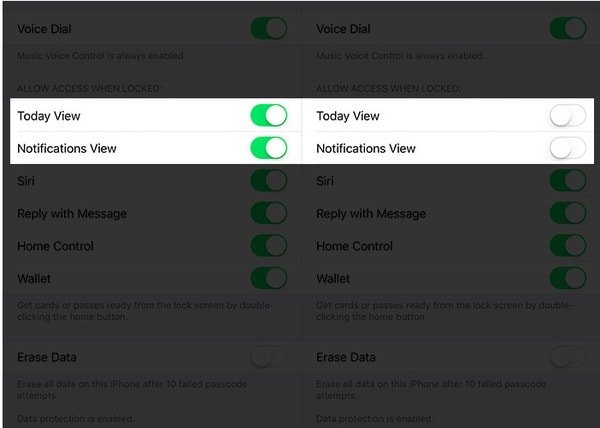
На данный момент вы можете полностью удалить любой виджет с вашего iPhone. После удаления надоедливых виджетов, вы можете значительно увеличить скорость вашего iPhone. Удаляя виджеты с iPhone, вы также можете освободить себя от бесконечных виджетов.
Часть 2: Как избавиться от виджетов на моем телефоне Android
Что делать, если виджет застрял на главном экране? Как удалить виджеты на планшете Samsung? Если вы не знаете, как удалить виджеты на планшете Android, то вы просто попали в нужное место. Ниже приведены решения для эффективного удаления и удаления виджетов. Просто читай и следуй.
Как удалить виджет с заблокированного экрана
Шаг 1, Сделать значок замка видимым
Когда появляется новый виджет, вы всегда можете увидеть замок внизу. Если вы не видите его, вы можете раскрыть список виджетов, чтобы найти этот значок.
Шаг 2, Удалить виджет с экрана блокировки
Нажмите и удерживайте любой виджет, который вы хотите удалить, а затем переместите его в раздел «Удалить» вверху. Затем этот виджет исчез с заблокированного экрана Android.
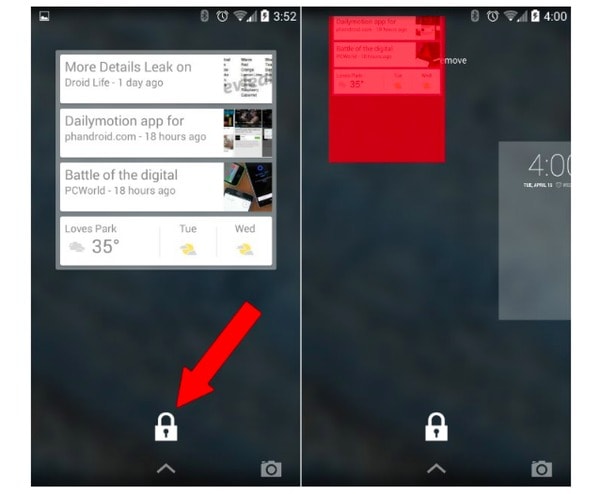
Удалить виджеты из магазина Google Play
Шаг 1, Доступ ко всем вашим приложениям Android
Запустите приложение Google Play Store на вашем Android-телефоне или планшете. Нажмите значок «Меню» в левом верхнем углу. Затем выберите вариант «Мои приложения и игры» в списке.
Шаг 2, Удалить виджет Google с главного экрана
Вы можете увидеть все доступные приложения. Найдите и выберите приложение, которое вы хотите удалить. Затем выберите «Удалить» и нажмите «ОК», чтобы удалить виджеты из Google Play Store на Android.
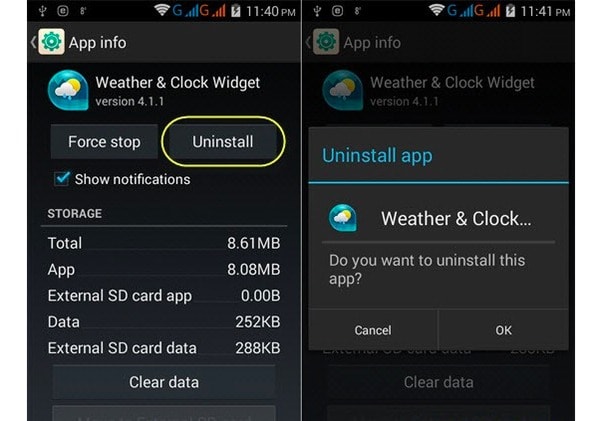
Удалить виджеты из приложения настроек
Шаг 1, Запустите настройки на Android
Включите свой телефон Android и выберите приложение «Настройки». Прокрутите вниз, чтобы нажать «Приложения» в его списке. Для некоторых моделей Android вы можете выбрать «Диспетчер приложений».
Шаг 2, Удалить виджеты из настроек Android
Нажмите «Все», чтобы получить доступ ко всем приложениям Android. Затем выберите виджет, который вы хотите удалить. Выберите «Удалить» в правом верхнем углу. Когда появится сообщение «Хотите удалить это приложение», нажмите «ОК» для подтверждения.
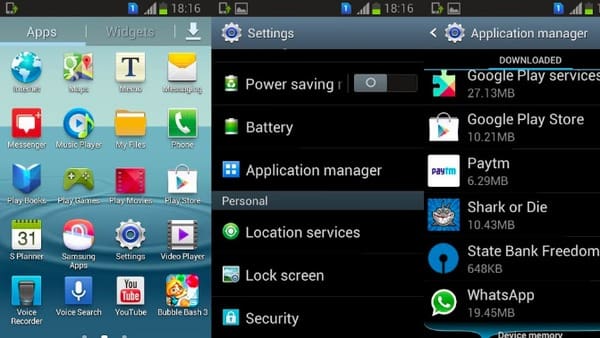
Что ж, это общие и эффективные решения, которые вы можете принять для удаления виджетов Samsung и других цифровых устройств. Следовательно, вы можете удалить виджеты на любом заблокированном или разблокированное устройство Android свободно.
На самом деле, виджеты — это маленькие карточки информации из ваших установленных приложений. Вы можете получить последние уведомления через эти виджеты. Конечно, вы также можете легко отключить виджеты на Android или iPhone. Другими словами, вы можете добавлять виджеты любого типа обратно на домашний экран в любое время.
Если вы хотите использовать уведомления для некоторых приложений, но ваше уведомление не работает, просто прочитайте этот пост: Уведомления iPhone не работают.
В общем, если вы хотите избавиться от медленной скорости и защитить свою конфиденциальность, вы можете удалить виджеты с главного экрана iPhone или Android, как указано выше.
Беседка №194. О кастомизации экрана блокировки — android.mobile-review.com
24 июня 2018
Илья Субботин
Вконтакте
Google+Мнение о персонализации не самого популярного элемента интерфейса Android…
Оригинальный материал
Если вам не нравится лончер на Android – скачайте другой. Бесит клавиатура? Используйте стороннюю. В конце концов, Android – это открытый выбор, а кастомизация является неотъемлемой частью опыта в Android… Но персонализация экрана блокировки совсем никуда не годится. Особенно убоги сторонние решения. Совсем непродолжительное время всё было чуть лучше, но на сегодня ситуация плачевная. И в этом ничего такого, не стоит тратить своё время.
Раньше мы смотрели на экран блокировки десятки, если не сотни раз в день, поэтому в его персонализации было больше смысла. Сегодня эти экраны можно легко «проморгать», особенно если речь идёт об аппаратах со сканером радужки, как в Galaxy S9. Благодаря использованию датчиков отпечатков пальцев во многих телефонах вы можете неделями не видеть экран блокировки: нажимаете на сенсор, поднимая телефон, и когда вы смотрите на него, то он уже разблокирован и готов к работе.
Даже до биометрических сенсоров и распространения датчиков отпечатков пальцев экран блокировки мы видели всё реже и реже благодаря функциональности Smart Lock во многих её вариациях. Она позволяла держать аппарат разблокированным при условии соединения с доверенным Bluetooth-устройством, например, стереосистемой в автомобиле или смарт-часами. Smart Lock позволяет держать смартфон разблокированным, когда он при владельце и может снимать блокировку посредством голосовой команды и опции Voice Match в Google Assistant. С её помощью можно даже отключать блокировку смартфона дома или на работе, хотя во втором случае необходимо иметь достаточный уровень доверия к коллегам. Словом, мы больше не проводим столько же времени «наедине» с экраном блокировки, чтобы заниматься его кастомизацией. И это хорошо, ведь там было что-то с чем-то.
Плохое тематическое оформление и меньший уровень безопасности
Настройка экрана блокировки пережила много препятствий на своём веку, но единственным важным было то, что большую часть времени она просто не работала. Сторонние виджеты поддерживались лишь во времена Jelly Bean, а большинство появившихся после отказа от виджетов сторонних экранов блокировки не стоили установки из-за рекламы, и уж тем более – покупки.
Если вы используете какие-либо приложения, требующие наличия блокировки (такие как Google Pay или корпоративная электронная почта), то альтернативы штатному экрану блокировки не могут рассматриваться. Даже если их установить, то сами по себе такие приложения плохи и даже рядом не стоят с предустановленным экраном блокировки. Не стоит того.
Используйте Smart Lock, датчики отпечатков, радужки или разблокировку по лицу, если хотите. Просто не пользуйтесь альтернативными экранами блокировки и взломанными виджетами, которые уже много лет не поддерживаются. Не стоит тратить усилия на это, не надо.
• Установите оригинальное изображение на фон – большинство приложений с «обоями» и сторонних лончеров даст вам возможность установить отдельные обои для экрана блокировки и рабочего стола.
• Добавьте на экран блокировки текст посредством соответствующей опции в настройках. Многие выводят сюда информацию в стиле «если вы нашли это устройство, то позвоните по номеру …», но можно также использовать это пространство для девиза или цитаты.
• Если в смартфоне есть возможность выбрать стиль часов на экране блокировки (так делает Samsung и некоторые другие производители), то вперёд, выбирайте часы, которые наилучшим образом подойдут к выбранным ранее «обоям». У Samsung также есть так называемые FaceWidgets: несколько простых функциональных виджетов, доступных на экране блокировки, например, управление воспроизведением и следующий будильник.
Признаем, что мы всё реже будем видеть экран блокировки по мере того, как Android продолжит предлагать более быстрые методы аутентификации и расширять присутствие Smart Lock. Выбирайте «обои» и стиль часов и забудьте про это.
Автор — Ара Уэгонер
Что интересно, даже во времена поддержки сторонних виджетов на экране блокировки мало кто из разработчиков видел в них что-то перспективное. Помню, как писал авторам лончера TSF Shell с просьбой создать что-то своё для экрана блокировки, но меня никто не услышал, ожидаемо. Задумался, а как часто смотрю на экран блокировки я. Оказалось, довольно часто, особенно в контексте функции пробуждения экрана по двойному нажатию в моём OnePlus 5: быстро «разбудил», просмотрел обновления и сообщения и теми же двумя нажатиями отключил экран, удобно и быстро.
Во времена использования смартфонов от Samsung ставил на фон экрана блокировки просто черный цвет, дабы ничего не отвлекало от содержимого и уведомлений. Максимально удалял виджеты и крайне редко менял шрифт, так, побаловаться. Так что отказ от парадигмы частого использования экранов блокировки я не восприму как нечто негативное, скорее наоборот.
Что скажете, гики-персонализаторы и просто любители видеть информацию на экране блокировки? Трудно ли будет отказаться от привычки настраивать этот параметр под себя? Или же биометрическая аутентификация не является чем-то критичным для вас и вы можете ей пренебречь?
Ласковый океан, белых бархатный песок – ОАЭ это маленький рай на земле. Теперь вы сможете отдохнуть в этом сказочном месте. Как правило, туры в ОАЭ предлагаются различного класса. Отдыхать в отеле конечно же здорово, просто потому, что такой атмосферы вы нигде точно не найдете. Яркие краски, тропические фрукты, дружественная атмосфера и невероятный национальный колорит – это можно встретить только в Объединенных Арабских Эмиратах. С последними выпусками версий Android, в частности, начиная с версии 4.2, появилось достаточно много заметных изменений. И, к сожалению, далеко не все нововведения оказались самыми приятными. К примеру, изменился экран блокировки, в котором кроме самой разблокировки, стал доступным только доступ к камере. Недоступность к виджетам экрана блокировки появлялись и в ранних версиях Android, и была активирована во всех устройствах, которые подлежали этой совместимости. Логика компании Google в этом вопросе не совсем понятна, так как многим такое изменение оказалось вовсе не по душе. Ведь использовать виджеты, и активировать приложения, не снимая блокировки с экрана мобильного устройства, было довольно удобным и простым действием. Теперь, многие пользователи страдают, потому, как для включения любимого приложения им приходится разблокировать экран, зайти в меню, отыскать приложение, и запустить его. На самом деле, функция размещения виджетов на экране блокировки осталась доступной, однако для ее активации, нужно изменить настройки в телефоне. Давайте же посмотрим, как включить виджет экрана блокировки путем изменения настроек в телефоне. Итак, для того чтоб сделать то, что нам нужно, в первую очередь заходим в настройки телефона. Там, нужно отыскать раздел под названием «Безопасность». Войдя в раздел безопасности, вы сражу же, увидите пункт под названием «Включить виджеты», напротив которого будет стоять пустой квадратик. Путем нажатия на эту функцию, в квадратике установиться галочка, свидетельствующая о том, что функция уже включена. И на этом, настройка почти выполнена до конца. Теперь, остается просмотреть, все ли работает верно. Для этого, скользя пальцем вниз от виджета по направлению к кольцу блокировки, откройте выбранное приложение. При помощи же скольжения пальца в правую сторону, переключайте на иконки добавления виджетов. Также, добавить виджеты можно и нажав на кнопку «Функции» и отыскать, там раздел «Добавить виджет». Выбираете тот виджет, который хотели бы видеть на экране блокировки, и успешно его размещаете. И, на этом, действительно, все. Также, для того чтобы виджет экрана блокировки всегда находится на главном экране самой блокировки, нужно взять и долгим касанием на экране, захватить и перетащить его (виджет) на самое правое крайнее окошко, заменив его с местом стандартного виджета. Таким образом, даже на последних версиях операционной системы Android, вы можете разместить полезные кнопки и приложения на экране блокировки, как это было доступно на ранних версиях. |
Как вывести/убрать часы на экране блокировки телефона Android
Сейчас я расскажу как убрать или наоборот вывести часы на экран блокировки вашего телефона Андроид. Будем использовать стандартный функционал вашего устройства. Так же расскажу о полезном приложении.
Данная статья подходит для всех брендов, выпускающих телефоны на Android 10/9/8/7: Samsung, HTC, Lenovo, LG, Sony, ZTE, Huawei, Meizu, Fly, Alcatel, Xiaomi, Nokia и прочие. Мы не несем ответственности за ваши действия.
Внимание! Вы можете задать свой вопрос специалисту в конце статьи.
Как установить часы на экран блокировки телефона Андроид
Через виджеты
На большинстве телефонов Андроид, отображающиеся часы на основном дисплее дублируются на заблокированном экране. Если вы их специально или случайно уберете, они перестанут функционировать в этих двух местах.
Давайте рассмотрим, как установить часты на экране телефона:
Теперь на экране блокировки и на главном экране будут отображаться часы. Вы можете также выбрать вид дисплея – цифровой или аналоговый.
Виджет Часы
Если на телефоне отсутствует нужный виджет, то вы могли просто удалить приложение «Часы». Его можно инсталлировать снова через Плей Маркет по следующей инструкции:
- Переходим в Плей Маркет, в поисковой строке вводим «Часы». Находим в списке программу от Google LLC (официальная программа для Андроид).
- Жмем «Установить» для загрузки и инсталляции софта.




Таким образом вы сможете восстановить часы на экране блокировки и на рабочем столе. Если этого не случилось, то можете переместить их по вышеприведенной инструкции.
Читайте Как сменить обои экрана блокировки телефона Android
Через настройки
Если часы не появляются в нужном месте, вам следует включить заставку. Данная операция выполняется при помощи настроек:
После выполнения этих действия заставка часы будет отображаться при блокировке и выключенном экране.
Как убрать время (часы) с экрана блокировки телефона
При помощи отключения времени на телефонах Хуавей и Хонор
Выключать часы на экране блокировки на гаджете Андроид можно в настройках. Подобная опция не всегда выполняется по стандартной схеме, особенно после выпуска производителями телефонов собственных оболочек.
К примеру, в EMUI подобной опции нет. Здесь нельзя стандартными средства удалить часы с экрана блокировки.
В системе EMUI можно демонстрировать домашнее и местное время. В этом случае для удобства пользователь может вывести двойные часы. Отключаются они по следующей инструкции:
- Переходим в «Настройки».
- Открываем меню с параметрами времени и даты.
- Жмем «Двойные часы».
- Деактивируем опцию.
Стандартное удаление
Для удаления виджета с экрана блокировки существует два метода:
- Пользователю необходимо отключить все виджеты с экрана блокировки перейдя в меню в «Настройки» и выбрав пункт «Безопасность и блокировки».
- Второй способ заключается в нажатии и удержании часов. Затем их следует передвинуть в иное место.
Программный экран-конструктор
На стереотипных экранах нет возможности создания индивидуального дизайна. Также не всегда получается оперативно запустить нужное приложение – фонарик или видеокамеру.
При помощи приложения WidgetLocker можно детально проработать экран блокировки и решить вопросы, как увеличить часы. Также программа сможет помочь пользователю в ситуации, если пропали часы.
Утилита предлагает большой выбор действий. Программное меню запускается после длительного касания. Для выполнения коррекции ползунков добавлено большое количество стилистических вариантов.
На скриншоте ниже показан пример оформления часов.


Существуют и иные интересные приложения, к примеру, Widget Lock. Ниже на картинке показан пример экрана блокировки.


В Плей Маркете доступно множество подобных программ. Вы можете их использовать на свое усмотрение.
